Pourquoi ce tutoriel ?
J’ai longuement cherché pour arriver à configurer ma connexion freephonie sur mon HTC TytnII. Il existe de nombreux tutoriels mais la plus part m’ont paru assez compliqué, j’ai donc voulu en créer un avec le strict minimum pour simplifier tout ça. Tous les tutos que j’ai pu lire sont cités à la fin, si vous cherchez un peu plus de détails pour certaines manipulations.
I – Créer la connexion wifi vers freephonie
Il faut commencer par installer 2 petits logiciels.
– Le premier : OpenSSL sera utilisé par GenerateFreeCertificates pour générer une clef au format pfx pour votre pda. téléchargez le ici.
– Le second : GenerateFreeCertificates qui s’occupera d’une grosse partie du travail. téléchargez le ici (source).
- Intallez OpenSSL.
- Démarrez GenerateFreeCertificates.
- Renseignez votre login et mot de passe pour vous connecter au tableau de bord Free.
- Cliquez sur « Générer les certificats »
- Récupérer les fichiers générés là où se trouve GenerateFreeCertificates-2.1.vbs
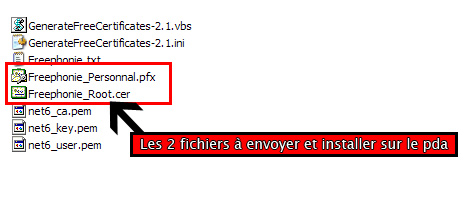
- Envoyez les certificats sur votre PDA.
- Installez les certificats sur votre PDA
- Notez à qui est octroyé le certificats
- Connectez vous au Wifi avec votre PDA
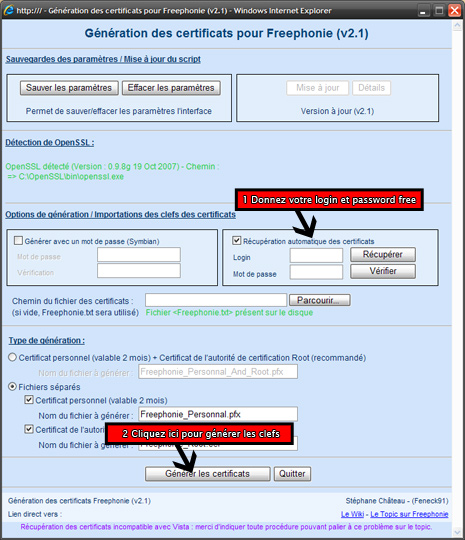
Il y a plusieurs solutions, j’ai choisi la plus simple avec ActiveSync, personnellement je préfère le transfère en bluetooth qui est plus rapide.
– Connectez votre PDA à votre PC via le cable usb.
– Ouvrez ActiveSync et cliquez sur « Explorer ».
Faites alors glisser vos 2 fichiers dans le répertoire de votre choix.
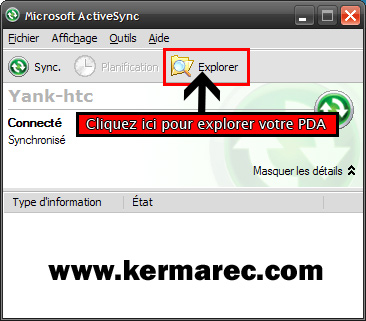
Maintenant que vos certificats sont sur votre PDA il suffit de cliquer sur chacun des fichiers et suivre les instruction, en disant toujours oui.
Lorsqu’on vous demande un mot de passe, laissez vide et validez.
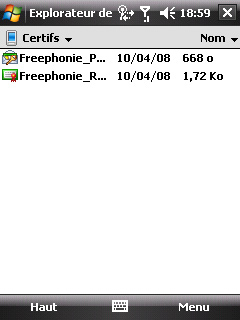
Nous aurons besoin de ce code plus loin, il vous faut donc le noter dans un coin.
Démarrer > Paramètres > Système > Certificats
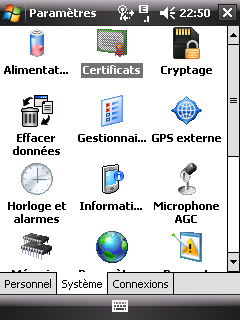
Sélectionnez le certificat de free
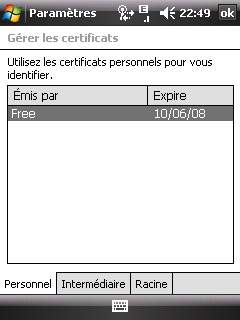

Allez dans Démarrer > Paramètre > Connexions
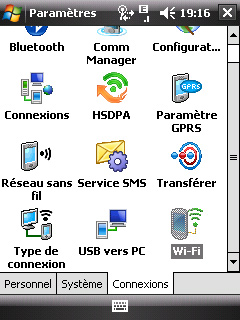
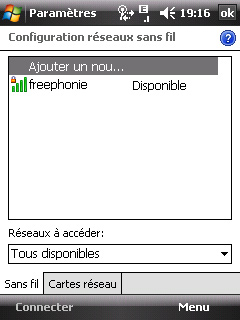
![]()
![]()
![]()
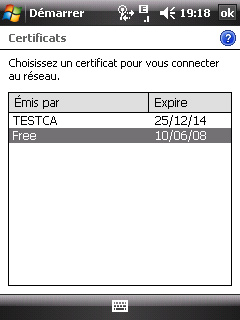
C’est ici qu’on a besoin du code noté au point précédent.
![]()
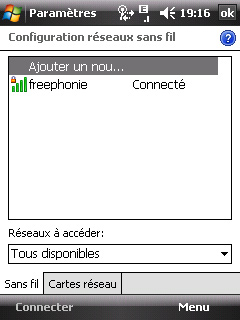
Voilà vous êtes normalement connecté au wifi Freephonie.
Vous venez de faire la moitié du chemin. 🙂
II – Activer et configurer la Voip
- Activer la VoiP.
- Configurer la voip.
Reste à activer le SIP de WM6 si vous ne l’avez pas de base. Pour ça il faut télécharger et installer WM6VOIP.CAB (téléchargez le ici).
Pour l’installer copier le fichier WM6VOIP.CAB sur votre PDA (vous pouvez utiliser la même méthode vue plus haut pour copier les certificats) puis cliquez dessus pour l’installer.
Puis télécharger SipConfig pour configurer tout ça simplement. (téléchargez le ici).
Configurez le comme suit :
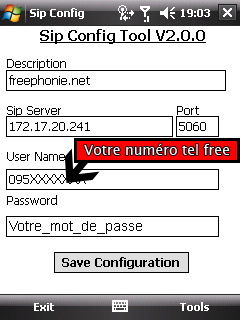
Cliquez sur « Save Configuration » puis redémarrer votre PDA afin qu’il prenne en compte la configuration.
Et voilà si tout c’est bien passé vous devriez voir apparaitre la connexion freephonie.net disponible.

Cliquez dessus pour sélectionner freephonie pour téléphoner. Une fois sélectionné vous pouvez téléphoner avec votre compte free comme à la maison. 🙂

Pour désactivez freephonie, cliquez dessus à nouveau.
Utiliser freephonie sur d’autres réseaux wifi :
Si vous voulez aussi avoir la possibilité de téléphoner au travers de réseaux wifi ouvert suivez ce tutoriel : Freephonie sur les wifi ouverts
Pour ceux qui aurait des problèmes de numérotation :
/windows/ipdialplan.xml
Changez votre fichier ipdialplan.xml, contenu dans le répertoire windows, par celui ci : Ipdialplan.xml (trouvé par Zatrick)
Mon ancien ipdialplan on sait jamais si ça intéresse encore quelqu’un. 🙂
Les tutoriels de référence :
Génération des clefs
Tutoriels du wiki freephonie.org
Neurocratie.fr


Bonjour,
Merci pour ce tuto qui est trés clair, et m’a permis de configurer mon TY TNII facilement.
J’ai une « vieille freebox 4 », et un routeur wifi derrière. Je reçois sans problème les appels free, mais par contre, je n’arrive toujours pas à appeler. il apparait un message: « Aucun service réseau n’est disponible. Réessayez ultérieurement ». J’ai fait un test avec sjphone, ça marche. Avec le logiciel Agephone, ça fonctionne aussi.
Seul le logiciel intégré à WM6 pose problème. Mon HTC a été acheté hors fournisseur d’accès, (Maison du GSM).
Il est connecté chez Orange.
Je n’ai pas pu essayer via une freebox 5, mais je vais essayer dès que possible.
Si vous avez une idée, elle est la bienvenue.
En tout cas, merci pour le tuto.
Cordialement
Bernard
Oui la config de mon tuto donne seulement la possibilité de passer par les freebox ayant un réseau freephonie.
Je ferais une partie 3 pour configurer la possibilité de se connecter aux deux car j’ai fini par y arriver.
Sinon en attendant essaye la partie 8.2 de ce tuto : http://www.freephonie.org/doku/certificats
Pour moi ça n’avait pas marché j’avais du faire des manips différentes, faut que je me rappel pour les mettre. 🙂
bonjour
est ce compatible avec d autres fai tel que pour l aolbox ?
merci de votre reponse
cordialement
vincent
Je savais pas qu’AOL fournissait du SIP mais si c’est le cas, il y a des chances que ça fonctionne de la même façon.
Seulement la configuration sera différente. Reste à connaître les paramètres.
bonjour
merci pour ce logiciel,mais peut on appeler l’internationale alors que free semble bloqué…
cordialement
J’avoue que je n’ai pas testé, je pensais que free avait laissé ouvert les appels internationaux.
Peut être que l’ipdialplan n’est pas bon pour les appels hors de France.
hi,
Merci tuto simple, clair, comme indiquer au début.
sans problème on arrive a se connecter grace à ces certificats.
Maintenant le grand probleme des HTC, c’est qu’il ne gére pas le renvoye de l’appel vers l’ecouteur interne du soft, il passe l’appel sur le haut parleur.
seul solution mettre le kit main libre.
La encore, le volume sonore est faible.
merci encore pour tes infos.
Nicx > Merci pour cette info, je pensais que j’étais le seul à avoir le son sur le HP du phone. Je croyais que c’était du à une mauvaise manip de ma part.
J ai tenter de telecharger le GenerateFreeCertificates…
Mon antivirus m alerte des souces de html/ADODB.exploit.gen
ca crain un peu.. une explication disponible?
Si le statut est Aucun Service -> ca veut dire que l’on s’est trompé?
En tout cas super tuto
Nico > Le logiciel n’est pas de moi, mais c’est normal que l’antivirus s’affole car c’est un logiciel programmé avec vbscript un langage réservé pour le web et pour internet explorer. J’apprécie pas trop ce genre de langage, mais c’est le logiciel le plus pratique que j’ai trouvé quand j’ai écrit l’article. Personnellement je m’en suis servit et j’ai aucun problème avec. Après je peux pas certifié qu’il n’y a aucun risque. 🙂
dam > Oui, il y a des chances que quelques chose ne fonctionne pas. Clique sur « Aucun service » tu vas tomber directement dans la configuration. Ensuite dit lui de se connecter si disponible. Si ça ne marche pas, regarde si ta connexion wifi se fait bien. Mon tutoriel est seulement fait pour se connecter sur les freebox ayant un réseau freephonie. Il doit pas te manquer grand chose pour te connecter, reste à trouver ce qui ne passe pas. 😉
salut,
Avant tous merci pour ce tuto de grande qualité cependant je rencontre quelques difficultés suite à l’installation du logiciel. Après voir installé les deux logiciels, le générateur de certificats ne trouve pas le fichier « freephonie.txt ».
Quelqu’un peut-il m’aider ?
Merci d’avance.
Bonjour El gringo,
Normalement si tu donnes ton login et password free il devrait le faire lui même. Sinon une solution c’est de faire le fichier freephonie.txt soit même.
Se loguer sur free.fr (ici) dans le tableau d’administration du compte aller sur :
Gestion de mon compte SIP > Afficher les certificats pour votre Pocket PC / SmartPhone
Copier coller la totalité des clés dans un fichier texte nommé freephonie.txt
Ensuite donner ce fichier au logiciel, il devrait se débrouiller avec OpenSSL pour générer les clés adéquats.
Pour la suite du tutoriel rien ne change normalement.
J’espère que ça marchera. 😉
Merci pour tes explications, elle mon permis de passer cette première difficulté. mais voila je suis a nouveau bloqué, quand arrive le moment de saisir le code du certificat (après avoir appuyer sur « propriété »), lorsque que j’appuie sur le certificat free rien ne se passe et je peut donc pas saisir mon code. J’ai tous de même continué les démarche en téléchargant « WM6VOIP.CAB » et « SipConfig » et en les installant sur mon PDA (htc touch cruise). tous ce passe bien (saisi de mon numéro et de mon code perso) mais lorsque j’ai rallumé mon tel et l’icône « freephonie.net » est présente mais suivie du terme « désactivé » alors que je suis bien connecté par wifi à ma freebox.
Pourrait-tu m’apporté ta science yannick?
Merci d’avance.
El gringo > Essayes d’appuyer sur « freephonie.net : désactivé ». Tu arriveras dans la config, puis tu choisis dans le menu déroulant « Lorsque disponible » et « ok ». Ensuite, si tout le reste est bien configuré, ça devrait fonctionner. 😉
Salut tres bon tuto mais je en peut récupérer les certificats regarde ce que sa m’affiche
-> Fichier Freephonie.txt correctement récupéré
Génération du fichier certificat root freephonie (net6_ca.pem) => OK
Génération du fichier clef publique (net6_key.pem) => OK
Génération du fichier clef privée (net6_user.pem) => OK
Génération du certificat personnel (Freephonie_Personnal.pfx)…
-> Génération : FAILED
*** Erreur lors de la génération du certificat ! ***
unable to load certificate
3544:error:0906D06C:PEM routines:PEM_read_bio:no start line:.\crypto\pem\pem_lib.c:647:Expecting: TRUSTED CERTIFICATE
aurait tu une idée ?
Je crois que tu n’es pas le seul à avoir des problèmes avec GenerateFreeCertificates.
Il y a une nouvelle version : téléchargez la ici
J’espère que celui ci marchera, car je ne l’ai pas encore testé. 😉
Merci 1000 fois.
J’ai un HTC Touch blanc, j’ai suivi ta procédure et ca marche bien pour les appels france.
Il ne reste plus qu’a le faire marché sur un reseau autre que freephonie, et la j’attends que tu nous fasses un super tuto car je ne m’en suis pas sorti avec
http://www.freephonie.org/doku/certificats
clement > Si j’ai le temps je regarderais ce weekend pour le faire, car ça marche sur mon HTC. Faut juste que je me rappel ce que j’avais fait de différent comparé au tuto de freephonie.org.
Est ce qu’il est possible de basculer sur l’écouteur interne du HTC Touch ?
D’ou cela vient-il ? Est ce qu’en utilisant SJPhone, ça règle le problème ?
Smarti > Je n’ai pas encore trouvé la solution, si quelqu’un a une idée là-dessus. Ça m’intéresse beaucoup. 🙂
bonjour merci pour ton tutorial mais je n arrive pas passe les appel j ai un HTC cruise est j ai bien reussi recupere le certificat ,et j aimerai les utilise avec GOsip ou sjphone mais j ai du mal a configure et je suis bloque, si tu pouras me aide merci a l avance
cotakys > Si tu souhaites utiliser SJphone ou GOsip il te faut quand même configurer le wifi comme dans la partie I pour passer sur les réseaux freephonie. Ensuite il faut configurer les logiciels avec le login et le password de free.
Pour les proxy il y en a deux :
Pour le réseau freephonie il faut configurer :
adresse : 172.17.20.241
protocol :UDP
Pour les autres reseaux :
adresse : freephonie.net
protocol : UDP
oui jai bien reussi je pourais meme te presente mon ecran avec my mobile j ai bien pris les photos et j ai installe sip config avec freephone a l ecran d accueil. mais j arrive pas passe les appels je n arrive pas comprendre je suis chez SFR la carte ,mais comment faire pour mettre les photos dans ton blog pour savoir les dificulte que j ai stp ???
en plus tu pouras aussi faire un tutorial bien detail pour Gosip ou sjphone car j ai bien aime ton tutoriel tu es unique a faire ça merci beaucoup meme sur http://www.freephonie.org/portal.php, ne savait pas bien esplique pour les debutants ou meme http://forums.smartphonefrance.info/viewtopic.php?t=43920 c est pareill je t remerci j espere ton blog il sera au top.
cotakys > Si tu veux, tu peux me les envoyer par mail, mais je ne suis pas sur de savoir ce qui ne va pas. 🙂
Peut importe le forfait que tu as, car ce tutoriel donne seulement la possibilité de passer la voip sur les réseaux wifi freephonie. Il faut donc se connecter sur une freebox V5 et sur son réseau freephonie.
Je prépare un tutoriels pour donner la possibilité de passer aussi sur les autres réseaux wifi, mais pas pour passer via un forfait mobile car c’est interdit.
Je pense que je ferais une pause au sujet des PDA car j’aimerais essayer de faire des articles sur le web 2.0. Ce qui m’intéresse un peu plus. 😉
J’ai mis en ligne le tutoriel pour configurer la possibilité de passer par freephonie ou par un reseau wifi ouvert.
Bonjour, Merci pour le tuto très clair. J’ai pu paramétré le réseau et les certificats, avec l’IPdial,je peux maintenant numeroter normalement sauf que l’appel se termine tout de suite à 0 sec sur mon HTC Cruise. Y’a-t-il qque chose que j’aurais oublié?
Désolé pour le dérangement, j’avais mis freephonie.net dans SIP serveur au lieu de l’adresse IP. Tout est OK maintenant.Merci bcp. Si qq’un peut repondre au sujet du basculement sur le HP interne qu lieu de l’externe ,je suis preneur.
Bonjour,
Voila j’ai suivis le tutos à la ligne prés.
J’arrive à me connecter au reseaux freephonie de ma freebox.
Mais je n’est pas « freephonie disponible » sur ma page d’accueil.
J’ai tout installer et configurer sip config et wm6voip.
Par contre j’ai remarquer qu’a chaque lancement de sip config je suis obliger de charger la config de base (elle n’apparait pas au lancement les champs sont vide).
J’ai tester avec gossip en étant connecté au reseau freephonie cela marche parfaitement.
J’ai remarquer aussi que aprés installation des certificat freephonie je suis souvent déconnecter des reseaux wifi auquel je suis connecté pour surfer sur le net avec mon pda qui est un qtek 9100 avec wm6 (seya rom un truc comme ça) d’installer dessus (acheter d’occasion).
Merci de m’aider.
Julien
Juline > Le sipconfig vide c’est normal il l’est toujours. Pour voir la config de ton PDA il faut faire « tools > Load config > From device ».
Pour la déconnexion c’est possible que ton PDA se connecte au wifi qu’il capte le mieux et peut être que freephonie est celui la. 🙂
bonsoir à tous, je viens de faire toutes ces manipulations sur mon HTC TYTNII KAISER et ça fonctionne très bien. l’écoute se fait sur le HP externe. demain je ferais un tour en ville à la chasse aux réseaux phonie pour essayer la connexion sur d’autres BOX. (en suivant la manip du 2 eme chapitre biensure).
Encore merci et bravo.
Je vous tiens au courant demain soir.
maitresyoda > Content que ce tutoriel t’ait aidé.
Amuses toi bien en ville. 😉
Merci Yannick,j’avais suivi beaucoup de tutoriel sans y réussir.
Avec l’indication du Serveur (au lieu de freephonie.net comme disaient les autres..) j’ai enfin réussi. Mais…
il y a un « mais »: SEULEMENT quand j’ai activé soit lw Wifi soit le telephone ca marche (quand je fais click sur le nom ca change en flip flop entre Selectionné ou Disponible – mon PDA est en Italien, donc la traduction est imparfaite..)
Comme puis je etre sur que l’appel passe correctement par free e .. non pas par le GSM?
Si je bloque le GSM (proprietes Wifi) et je ckique sur free j’arrive sur Parametres et ‘appels via’ qui me fait choisir entre les options ‘quand disponible, ou seulement si le reseau GSM est etaint, ou jamais’.
Tu peux m’aider, stp
Gianfranco > Si tu veux l’utiliser même si le GSM marche, coche « quand disponible ». Après pour savoir quel réseau tu utilises, à savoir wifi ou GSM, ton téléphone doit te le dire quand tu es dans la partie téléphone. Pour ma part il y a écrit Bouygtel ou Freephonie la ou je numérote pour appeler. Et normalement dans « Aujourd’hui » tu devrais avoir écrit « Disponible » pour Freephonie.
J’espère que je t’ai aidé.
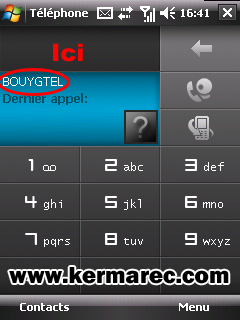
Voici ce que j’ai sur mon PDA :
Merci pour les precisations, sur mon portable marche comme pour le tien.
J’ai encore le message ‘l’indicatif que vous avez demadé n’est pas utilisé, votre appel ne peut aboutir’.
L’appel etait dirigé ver un numero francais normal (0493XXXXXX)
J’ai repeté l’appel avec l’indicatif nternational (0039493XXXXXX) e.. ca marchait
Ca ne marche pas vers l’etranger … peut etre c’est Free qui n’admet pas ca?
Je crois pas que Freephonie soit bridé, c’est surtout une histoire d’ipdialplan à configurer. Mais c’est pas super simple. 🙂
Bonjour,
j’ai refait et refait encore les paramétres, mais je n’obtient toujours « pas de services » )-:
je ne comprends pas car j’ai tout fait comme toi.
Seul doute: l’adresse IP du SIP (172.17.20.241) est-elle la même pour tous? Sinon, où puis-je me la procurer?
Je précise que j’ai un HTC P3450
Merci car je craque…
Oui c’est la même adresse pour tout le monde normalement.
Bizarre que ça ne marche pas.
Bonjour,
Je pense avoir tout fait correctement, j’ai bien freephonie sélectionné mais quand je veux téléphoné, j’ai une voix me disant que l’indicatif que j’utilise n’existe pas, je regarde alors le numéro de téléphone composé, je ne sais pas quoi l’a transformé en (xxx)xxx-xxxx au lieu de xxxxxxxxxx tappé au clavier alors qu’avec orange, le même numéro reste composé comme je le tappe. J’ai essayé tout les fichiers modifiés trouvés sur le net y compris le vôtre : ipdialplan.xml et c’est toujours pareil. Tout les soft installés sur mon tel sont issus de ce site. Mon tel est un HTC-P6500 ou SEDNA sous wm6. Je commence à craquer et me demande si il vaudrait pas mieux opter pour un autre client sip que WM6VOIP. Toutes aides précieuses aussi infimes fussent elles, sont bonnes à prendre.
Merci.
Bonjour Zatrick,
Oui c’est normale c’est l’ipdialplan qui n’est pas bon. Certains ipdialplan d’origine reforme les numéros de tel. Tu peux prendre celui que je donne ICI. Mais je ne garanti pas qu’il marche pour tous les numéros. Après il faudrait chercher un peu sur le net si il en existe pas des ipdialplan pour la France. Personnellement je ne me suis pas trop penché sur la question. 🙂
Bonjour,
J’en ai trouvé un qui fonctionne avec mon HTC P6500 ou SEDNA sous wm6 :
#use_sipsrv_host_name#
Désolé auprès de(s) administrateur(s), j’ai aussi mis à peu près le même commentaire sur http://www.kermarec.com/freephonie-sur-les-wifi-ouverts/
Merci.
Merci Zatrick, j’ai mis ton ipdialplan à la place du miens, car dans les commentaires c’est pas passé. 🙁
Sympa d’en faire profiter tout le monde. 😉
Si l’auteur passe ici qu’il se fasse connaître. 🙂
Bonjour,
De rien, c’est normal, et vive la communauté.
Encore merci pour ce site.
Bonjour a tous
j ai commence ce tuto et je suis bloque a la recuperation des certificats avec le logiciel, que faire??
merci
voici ce qu’il m affiche quand je veux qu’il récupère mes certificats
Erreur, fichier(s) net6_ca.pem / net6_key.pem / net6_user.pem manquant(s).
Pour pouvoir tester si les certificats ont été mis à jour sur le site de Free,
les trois fichiers « net6_ca.pem / net6_key.pem / net6_user.pem » doivent être présents !
j ai pas ces trois fichiers j ai que la clé privée, clé publique et certificat root freephonie
que faire??
slt tous le monde, merci pour le tuto!!!
sa défonce!!!
j ai le S300+ tous marche nikel,sauf quand j appelle on m entend tres bien mais moi jentend vraiment faiblement, aurais t il une solution pour ce probleme?
car avec sipconfig on ne peu pas regler le volume…..
merci d avance
Super ton tuto, tout fonctionne… sauf que je n’ai pas sut htc home le « freephonie disponible », bon, tu me diras que ce n’est pas le plus important, mais c’est quand même bien pratique…
Quand j’essaye par contre sur une freebox hors de la mienne (dans la rue), je bloque sur le proxy « proxy failed » lors de la communication (mais la connexion freephonie est bien réalisée)
Cordialement
Ludwig > Bizarre, sur la tienne ça marche en passant par le réseau freephonie ?
Normalement avec les bons certificats ça devrait passer sur tous les réseaux freephonie. Maintenant ça fait un moment que j’ai pas touché à la voip de Free.
Bonjour
Merci pour le tuto, j’ai un htc touch j’ai suivi la procédure jusqu’au bout, je suis connecté en wifi sur freephonie et mon tel affiche Appels internet : disponible mais impossible de telephoner par interne!!
Quelqu’un peut-il m’aider?
Merci